极速PE官网 > 最新动态 >
如何在win7旗舰版电脑中连接打印机程序?
作者:pe系统 2015-06-24
可以说,现在windows电脑的外接设备是很多的,除了咱们比较熟悉的U盘、硬盘这样的设备之外,打印机也是不可或缺的一种外接设备。但是相对来说,咱们知道,U盘、硬盘要连接到电脑中是很方便的,只需要插入到电脑的USB接口中就可以了,等待电脑识别之后就可以正常的使用了,但是诸如打印机这样的设备,操作起来就相对麻烦一些,咱们需要先对其进行连接才可以。那么在w764位旗舰版下载中,咱们要如何连接打印机程序呢?下面,小编就详细的来介绍一下吧!
推荐系统:win764位最新纯净版
1.首先,咱们单击打开win7旗舰版电脑的开始菜单,然后从开始菜单进入到设备和打印机的界面中。
2.在打开的界面中,咱们单击窗口上方的添加打印机,这样就会弹出一个安装打印机的窗口了,咱们选择要安装的打印机的类型,一般选择第一项就行,之后点击进入到下一步。
3.接下来是打印机端口的选择,咱们还是选择第一个,后面的端口选择取决于你的打印机,一般从说明书上可以找到。选择好后,点击下一步。
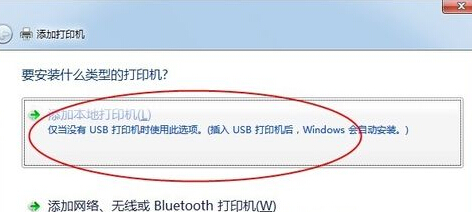
4.接下来需要选择打印机的品牌和型号,大家根据说明书的介绍进行选择就可以了。之后咱们点击右下角“从磁盘安装”,点击下一步。
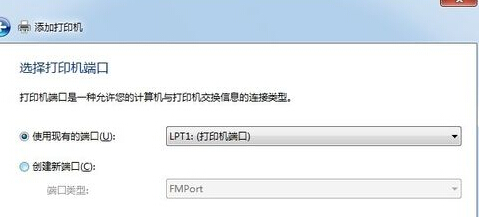
5.最后,咱们需要键入打印机的名称,一般默认的设置就可以了,直接进入到下一步,完成之后,win7旗舰版系统就会自动的安装打印机了,咱们只需要等待就可以了。
